Tutorial: Integración del inicio de sesión único (SSO) de Microsoft Entra con AcquireIO
En este tutorial, aprenderá a integrar AcquireIO con Microsoft Entra ID. Al integrar AcquireIO con Microsoft Entra ID, puede:
- Controlar en Microsoft Entra ID quién tiene acceso a AcquireIO.
- Permitir que los usuarios puedan iniciar sesión automáticamente en AcquireIO con sus cuentas de Microsoft Entra.
- Administre sus cuentas en una ubicación central.
Requisitos previos
Para empezar, necesita los siguientes elementos:
- Una suscripción a Microsoft Entra. Si no tiene una suscripción, puede obtener una cuenta gratuita.
- Una suscripción habilitada para el inicio de sesión único (SSO) en AcquireIO.
Descripción del escenario
En este tutorial va a configurar y probar el inicio de sesión único de Microsoft Entra en un entorno de prueba.
- AcquireIO admite el inicio de sesión único iniciado por IDP.
Nota:
El identificador de esta aplicación es un valor de cadena fijo, por lo que solo se puede configurar una instancia en un inquilino.
Adición de AcquireIO desde la galería
Para configurar la integración de AcquireIO en Microsoft Entra ID, deberá agregar AcquireIO desde la galería a la lista de aplicaciones SaaS administradas.
- Inicie sesión en el Centro de administración de Microsoft Entra como Administrador de aplicaciones en la nube.
- Vaya a Identidad>Aplicaciones>Aplicaciones empresariales>Nueva aplicación.
- En la sección Agregar desde la galería, escriba AcquireIO en el cuadro de búsqueda.
- Seleccione AcquireIO en el panel de resultados y agregue la aplicación. Espere unos segundos mientras la aplicación se agrega al inquilino.
Si lo desea, puede usar también el asistente para la configuración de aplicaciones empresariales. En este asistente puede agregar una aplicación al inquilino, agregar usuarios o grupos a la aplicación y asignar roles, así como recorrer la configuración de SSO. Obtenga más información sobre los asistentes de Microsoft 365.
Configuración y prueba del inicio de sesión único de Microsoft Entra para AcquireIO
Configure y pruebe el inicio de sesión único de Microsoft Entra con AcquireIO mediante un usuario de prueba llamado B.Simon. Para que el inicio de sesión único funcione, es necesario establecer una relación de vínculo entre un usuario de Microsoft Entra y el usuario relacionado en AcquireIO.
Para configurar y probar el inicio de sesión único de Microsoft Entra con AcquireIO, complete los siguientes pasos:
- Configuración del inicio de sesión único de Microsoft Entra, para que los usuarios puedan utilizar esta característica.
- Cree un usuario de prueba de Microsoft Entra para probar el inicio de sesión único de Microsoft Entra con B.Simon.
- Asigne el usuario de prueba de Microsoft Entra, para permitir que B.Simon use el inicio de sesión único de Microsoft Entra.
- Configuración del inicio de sesión único en AcquireIO : para configurar los valores de inicio de sesión único en la aplicación.
- Creación de un usuario de prueba en AcquireIO: para tener un homólogo de B.Simon en AcquireIO vinculado a la representación del usuario en Microsoft Entra.
- Prueba del inicio de sesión único : para comprobar si la configuración funciona.
Configuración del inicio de sesión único de Microsoft Entra
Siga estos pasos para habilitar el SSO de Microsoft Entra.
Inicie sesión en el Centro de administración de Microsoft Entra como Administrador de aplicaciones en la nube.
Vaya a Identidad>Aplicaciones>Aplicaciones empresariales>Documo>Inicio de sesión único.
En la página Seleccione un método de inicio de sesión único, elija SAML.
En la página Configuración del inicio de sesión único con SAML, haga clic en el icono de lápiz de Configuración básica de SAML para editar la configuración.
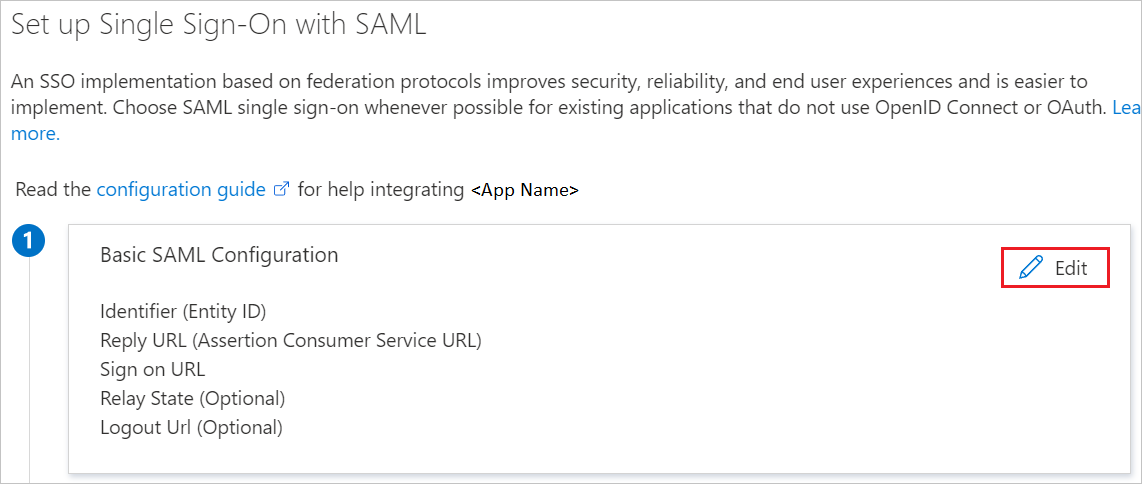
En la sección Configuración básica de SAML, siga estos pasos:
En el cuadro de texto URL de respuesta, escriba una dirección URL con el siguiente patrón:
https://app.acquire.io/ad/<acquire_account_uid>Nota:
Este valor no es real. Obtendrá la dirección URL de respuesta real, que se explica más adelante en la sección Configuración de AcquireIO del tutorial. También puede consultar los patrones que se muestran en la sección Configuración básica de SAML.
En la página Configurar el inicio de sesión único con SAML, en la sección Certificado de firma de SAML, busque Certificado (Base64) y seleccione Descargar para descargarlo y guardarlo en el equipo.
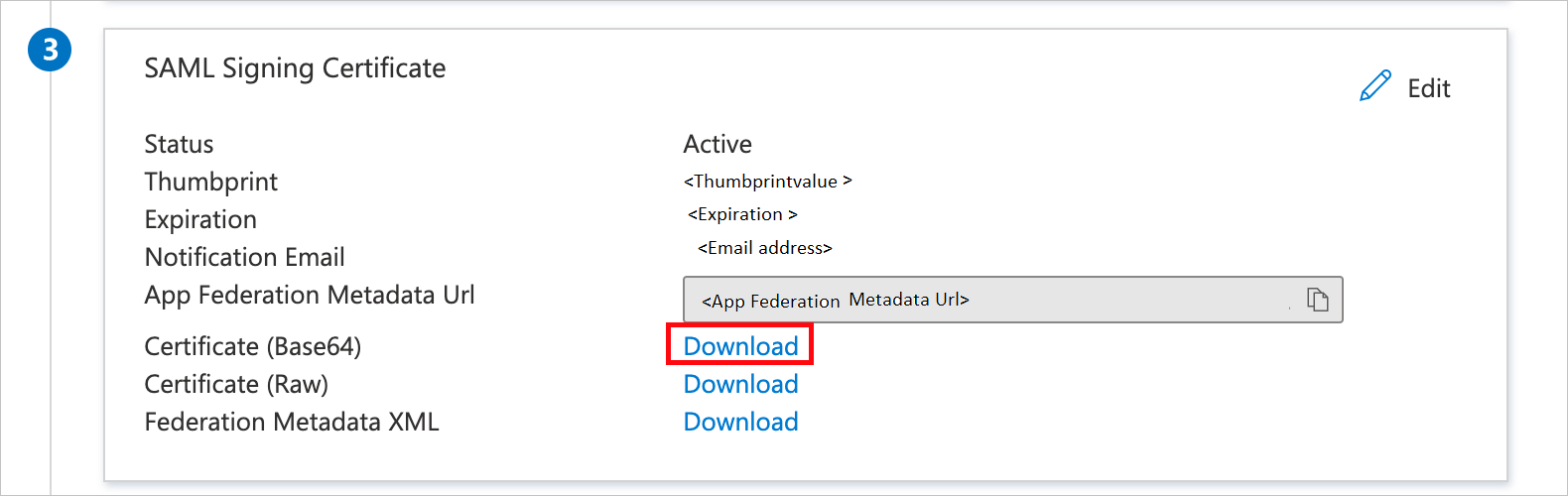
En la sección Set up AcquireIO (Configurar AcquireIO), copie las direcciones URL adecuadas según sus necesidades.
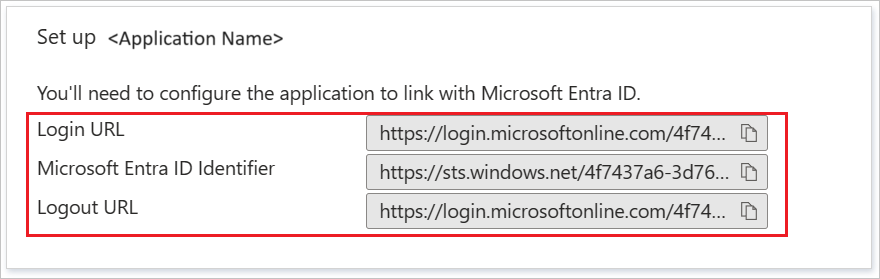
Cree un usuario de prueba de Microsoft Entra
En esta sección, se crea un usuario llamado B.Simon.
- Inicie sesión en el Centro de administración de Microsoft Entra al menos como Administrador de usuario.
- Vaya aIdentidad>Usuarios>Todos los usuarios.
- Seleccione Nuevo usuario>Crear nuevo usuario, en la parte superior de la pantalla.
- En las propiedades del usuario, siga estos pasos:
- En el campo Nombre para mostrar, escriba
B.Simon. - En el campo Nombre principal de usuario, escriba username@companydomain.extension. Por ejemplo,
B.Simon@contoso.com. - Active la casilla Show password (Mostrar contraseña) y, después, anote el valor que se muestra en el cuadro Contraseña.
- Seleccione Revisar + crear.
- En el campo Nombre para mostrar, escriba
- Seleccione Crear.
Asignación del usuario de prueba de Microsoft Entra
En esta sección, va a permitir que B.Simon acceda a AcquireIO mediante el inicio de sesión único.
- Inicie sesión en el Centro de administración de Microsoft Entra como Administrador de aplicaciones en la nube.
- Vaya a Identidad>Aplicaciones>Aplicaciones empresariales>AcquireIO.
- En la página de información general de la aplicación, busque la sección Administrar y seleccione Usuarios y grupos.
- Seleccione Agregar usuario. A continuación, en el cuadro de diálogo Agregar asignación, seleccione Usuarios y grupos.
- En el cuadro de diálogo Usuarios y grupos, seleccione B.Simon de la lista de usuarios y haga clic en el botón Seleccionar de la parte inferior de la pantalla.
- Si espera que haya un valor de rol en la aserción de SAML, en el cuadro de diálogo Seleccionar rol, seleccione en la lista el rol adecuado para el usuario y haga clic en el botón Seleccionar en la parte inferior de la pantalla.
- En el cuadro de diálogo Agregar asignación, haga clic en el botón Asignar.
Configuración del inicio de sesión único en AcquireIO
En otra ventana del explorador web, inicie sesión como administrador en el sitio de la compañía AcquireIO
En el lado izquierdo del menú, haga clic en App Store.
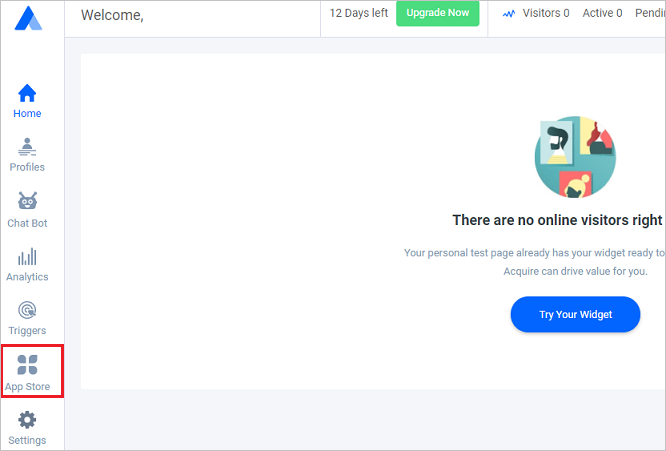
Desplácese hacia abajo hasta Active Directory y haga clic en Instalar.
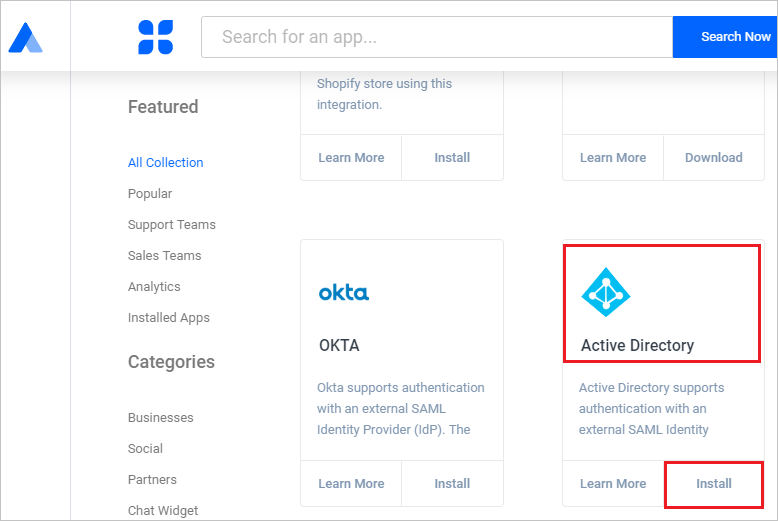
En el elemento emergente de Active Directory, realice los siguientes pasos:
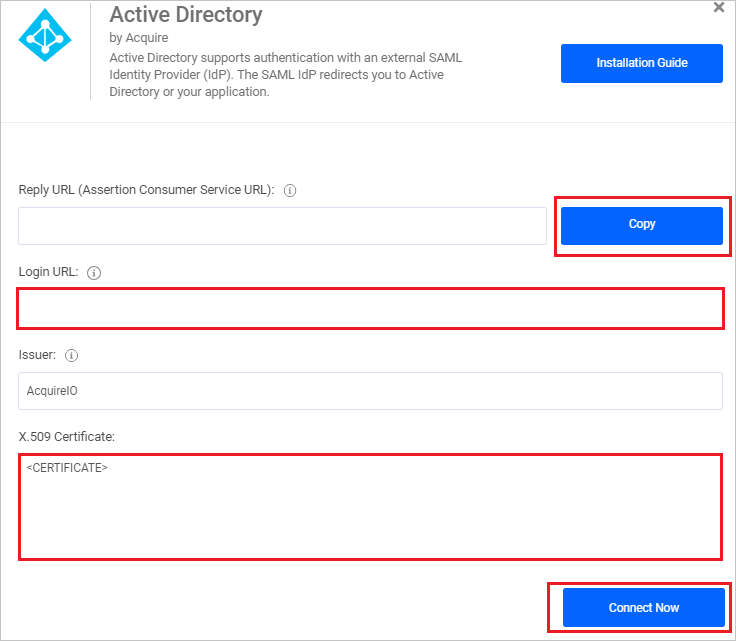
a. Haga clic en Copiar para copiar la dirección URL de respuesta de la instancia y péguela en el cuadro de texto URL de respuesta de la sección Configuración básica de SAML.
b. En el cuadro de texto URL de inicio de sesión, pegue el valor de URL de inicio de sesión.
c. Abra el certificado codificado en Base64 con el Bloc de notas, copie su contenido y péguelo en el cuadro de texto Certificado X.509.
d. Haga clic en Conectar ahora.
Creación de un usuario de prueba de AcquireIO
Para permitir que los usuarios de Microsoft Entra inicien sesión en AcquireIO, deben aprovisionarse en AcquireIO. En AcquireIO, el aprovisionamiento es una tarea manual.
Para aprovisionar una cuenta de usuario, realice estos pasos:
En otra ventana del explorador web, inicie sesión en AcquireIO como administrador.
En el lado izquierdo del menú, haga clic en Perfiles y vaya a Agregar perfil.
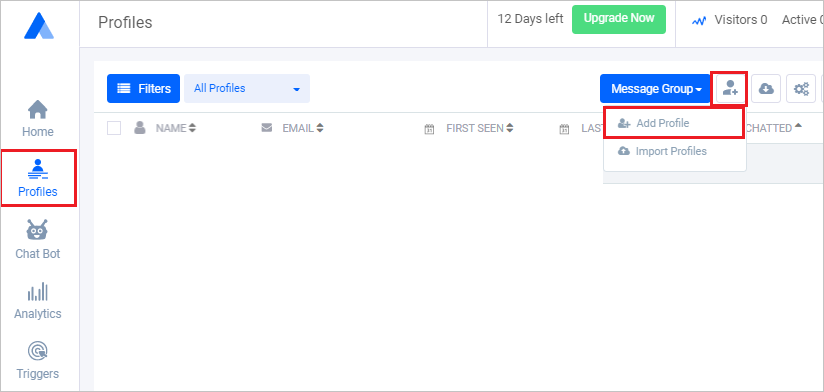
En el elemento emergente Agregar cliente, lleve a cabo los pasos siguientes:
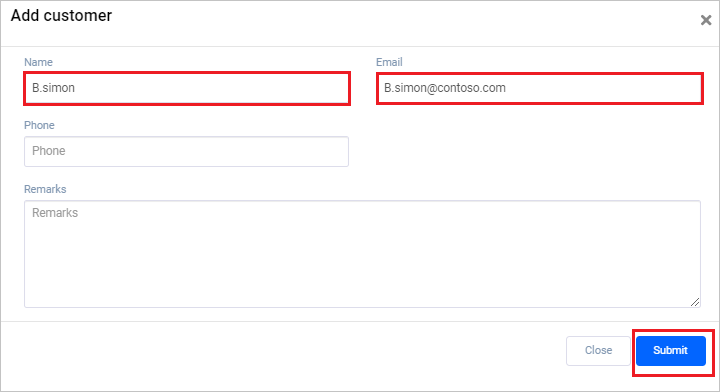
a. En el cuadro de texto Nombre, escriba el nombre de usuario, por ejemplo, B.simon.
b. En el cuadro de texto E-mail (Correo electrónico), escriba el correo electrónico del usuario, por ejemplo, B.simon@contoso.com.
c. Haga clic en Enviar.
Prueba de SSO
En esta sección va a probar la configuración de inicio de sesión único de Microsoft Entra con las siguientes opciones.
Haga clic en Probar esta aplicación, y debería iniciar sesión automáticamente en AcquireIO para el que ha configurado el SSO.
Puede usar Mis aplicaciones de Microsoft. Al hacer clic el icono de AcquireIO en el panel de acceso, iniciará sesión automáticamente en la instancia de AcquireIO para la que configuró el inicio de sesión único. Para más información acerca de Aplicaciones, consulte Inicio de sesión e inicio de aplicaciones desde el portal Aplicaciones.
Pasos siguientes
Una vez que haya configurado AcquireIO, podrá aplicar el control de sesión, que protege a la organización en tiempo real frente a la filtración e infiltración de información confidencial. El control de sesión procede del acceso condicional. Aprenda a aplicar el control de sesión con Microsoft Defender para aplicaciones en la nube.